更新到 iOS 14 之後,我們不僅可以將「小工具」放在 iPhone 桌面,也可以放在最左邊的小工具頁面上,而這當然也能應用在顯示電池小工具上。
本篇將會教你三個不同的方法,讓你在 iOS14 上輕鬆查看 Apple 各種裝置的電量,也可以顯示電池百分比。
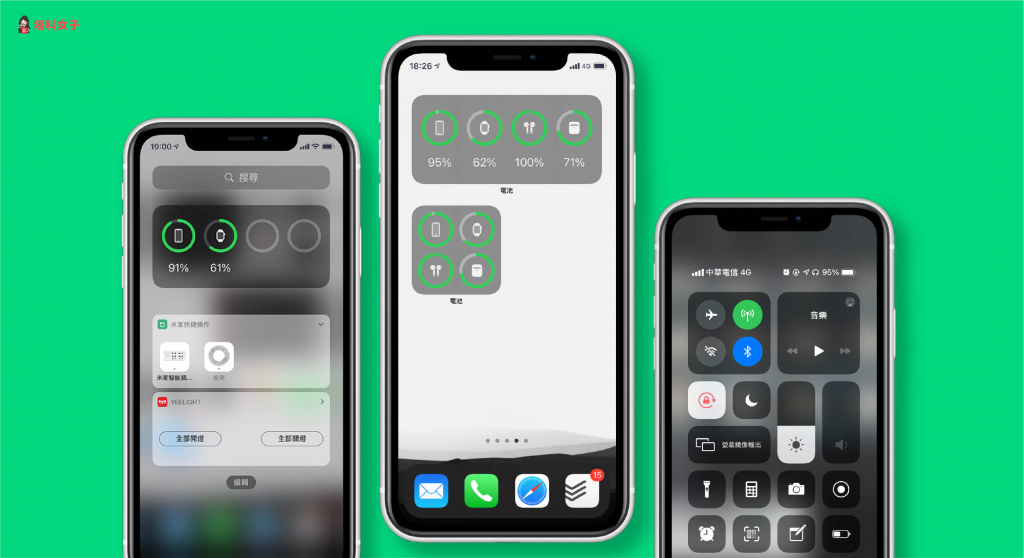
iOS 14 顯示電池的電量百分比
本文會以詳細的圖文教你這三種方法:
- 將電池小工具放在 iPhone 桌面
- 將電池小工具放在小工具頁面
- 控制中心
將電池小工具放在 iPhone 桌面
首先第一個方法應該是最多人使用的,就是將「電池小工具」放在 iPhone 桌面上,請長按主畫面背景任一處,然後點選左上角的「+」,再按一下「電池」。
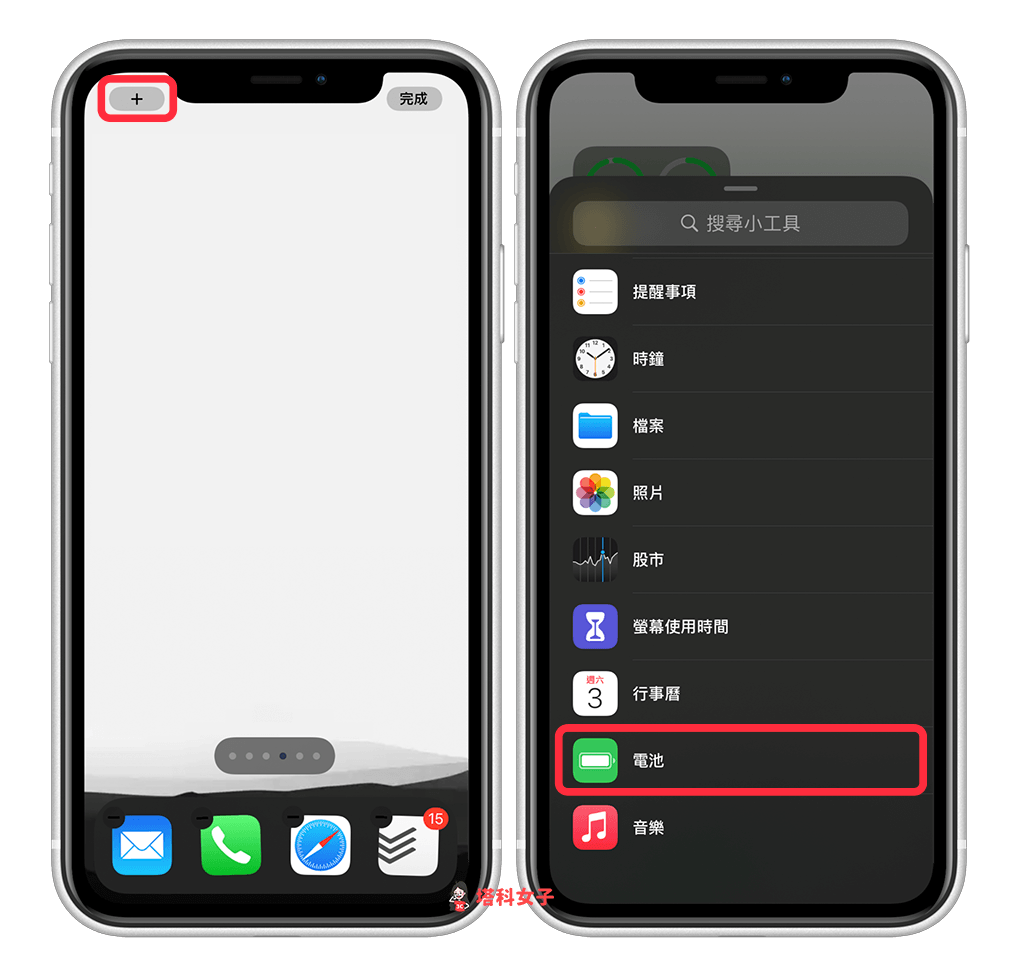
選擇小工具尺寸
這邊要注意,如果你想顯示出「電量百分比」的話,那麼記得要選擇中型或大型的電池小工具。
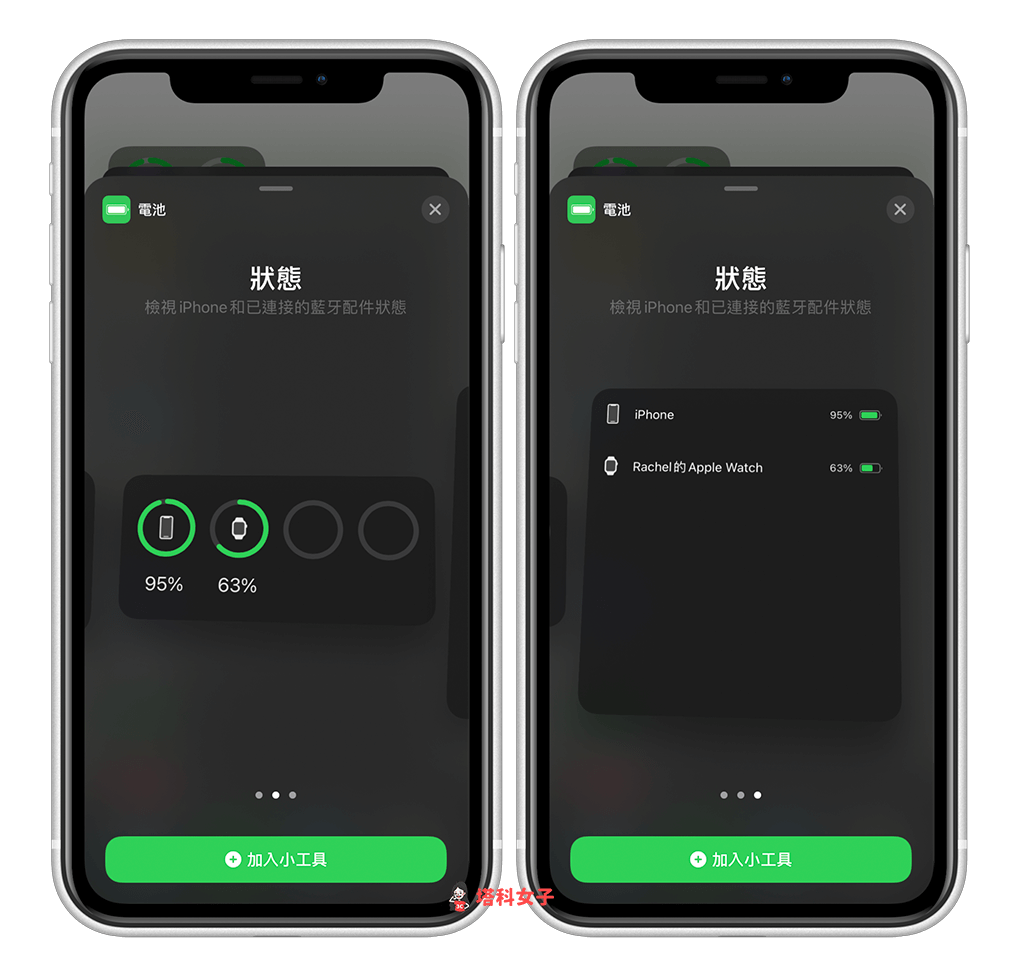
例如下圖:若你新增的是小尺寸的電池小工具,那麼就不會顯示百分比,只能看到電量圖,必須要選擇中或大型的電池小工具。
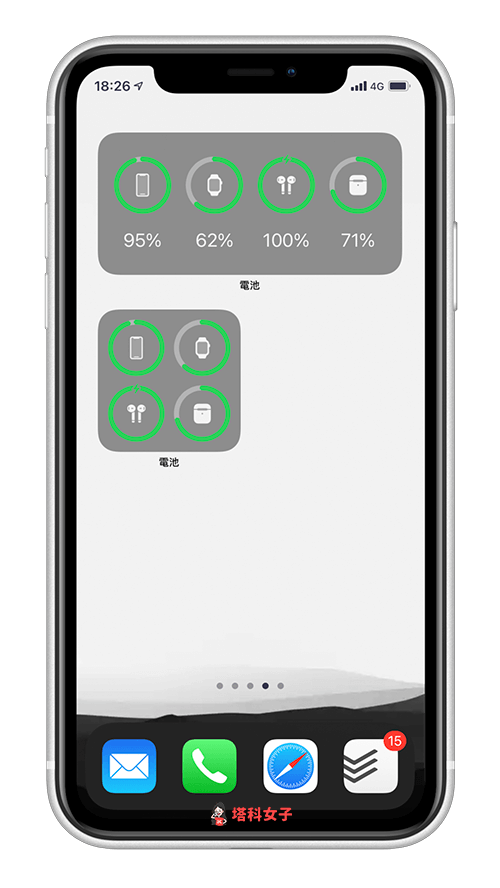
如果你的 Apple 裝置較多,那麼可以考慮新增最大的小工具,可以查看 6 個裝置的電量。
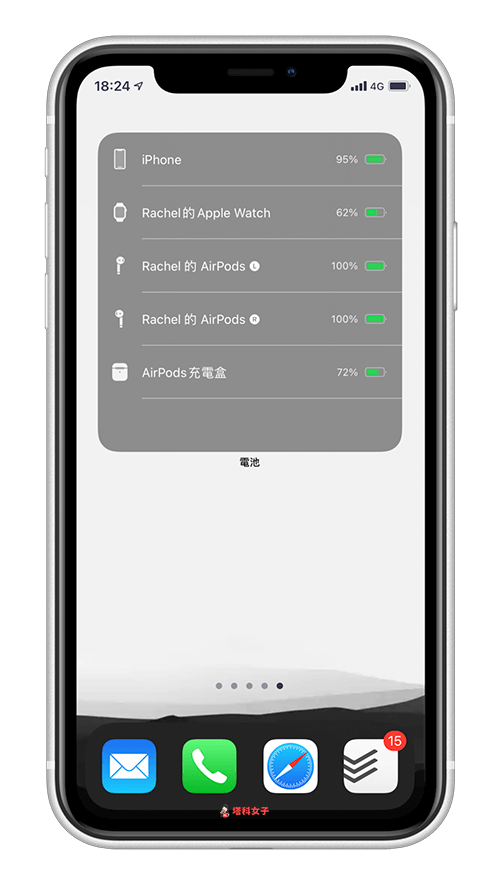
將電池放在小工具頁面
如果你不想放在桌面的話,那麼其實你可以放在「小工具頁面」上,請滑到桌面最左邊這頁,然後按一下底端的「編輯」,然後點選左上角的「+」。
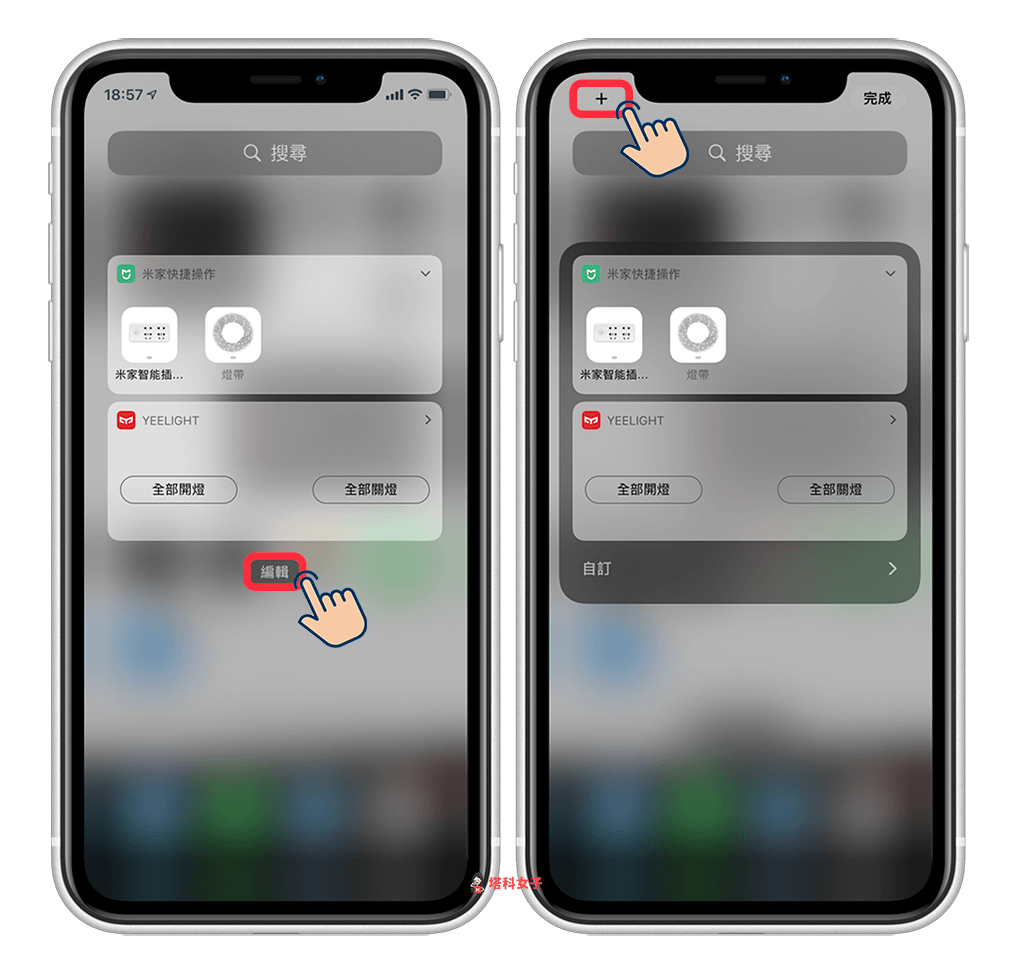
接著一樣選擇「電池」,而如果想顯示電量百分比的話,記得一樣要選擇中或大的電池小工具。
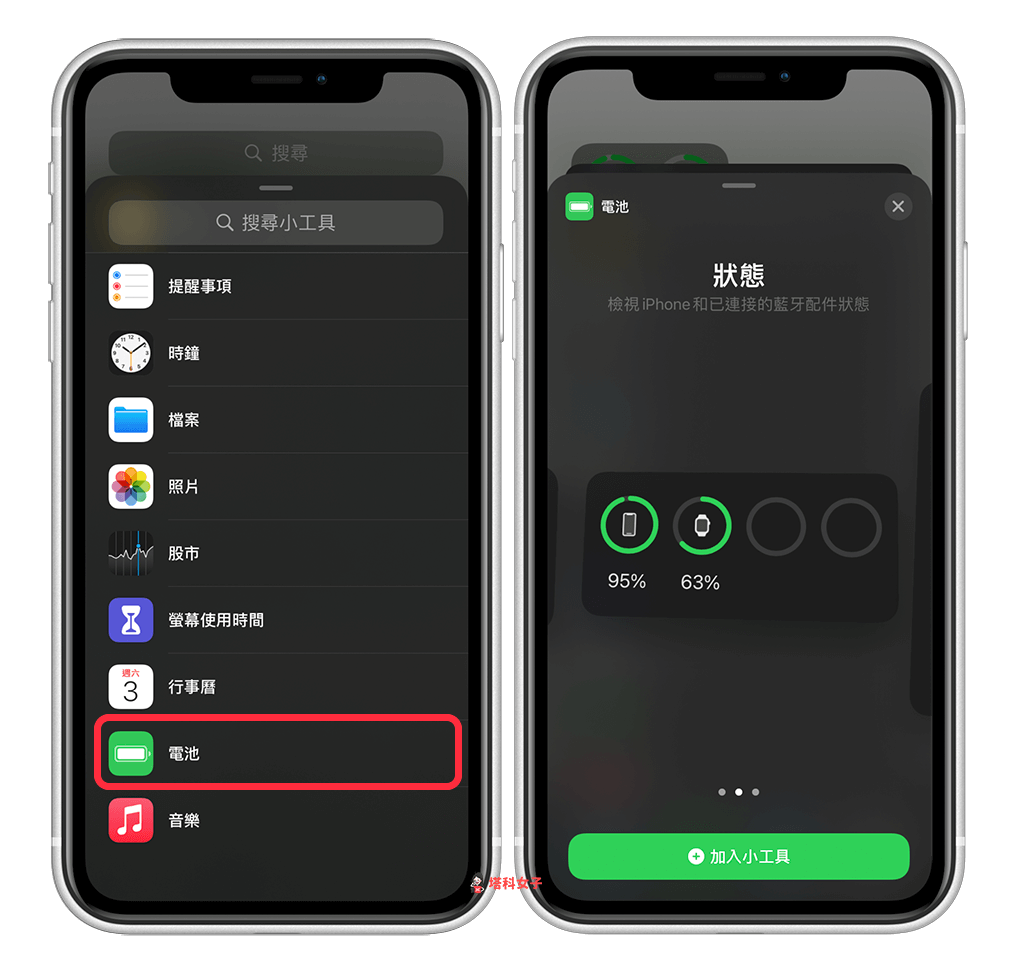
完成後,小工具頁面就會像下圖這樣,清楚呈現你的裝置電量。
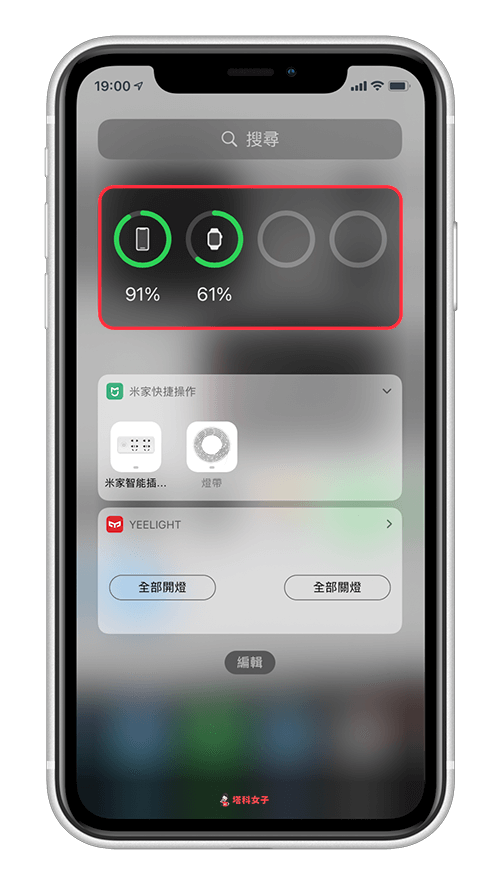
iPhone 控制中心
最後一個方法,如果你是 iPhone X 後續機型的話,只要簡單地滑出 iPhone 控制中心,在右上角也能看到電量百分比。
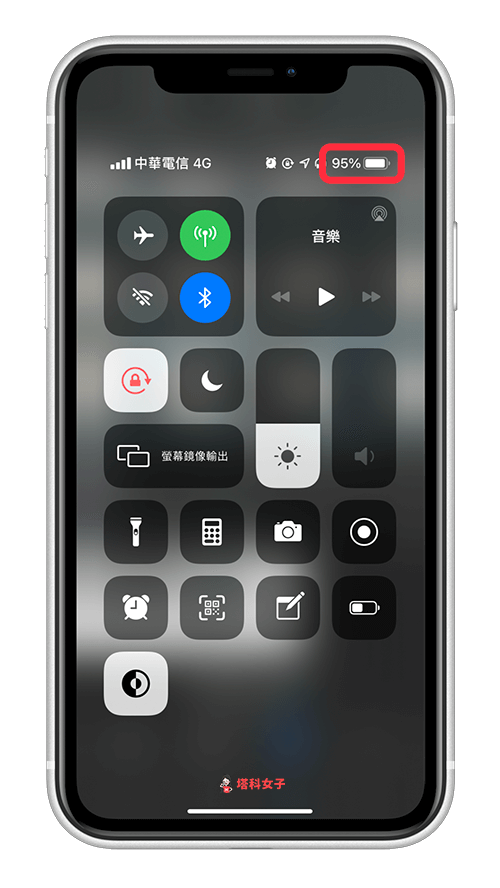
總結
本篇介紹了三個不同的方法讓你能查看 iPhone 電量百分比,大家可以看自己喜歡哪種來操作。
編輯精選文章
- iOS 14 功能懶人包:iOS14 必知功能完整介紹與教學
- iOS 14 桌面小工具 實用推薦|日期、時鐘、天氣、音樂、照片、行事曆
- iOS 14 鬧鐘設定小技巧,教你使用「轉盤」設定時間,不用輸入數字
Ten articles before and after
iPad 快速備忘錄怎麼用?教你 7 個實用技巧(iPadOS 15) – telegram 網頁版
教你用 YahaLive 製作 iPhone 動態桌布,放在鎖屏/鎖定畫面 – telegram 網頁版
Gmail 如何排程郵件?教你在 Gmail 排定時間自動寄出信件 – telegram 網頁版
PayPal 如何產生收款連結?教你製作專屬 PayPal.Me 連結! – telegram 網頁版
紙本五倍券預約與領取教學,登記時間使用範圍一次看! – telegram 網頁版
iPhone 下載 App 後沒出現在桌面?教你更改下載位置 (iOS14) – telegram 網頁版
iPhone 已暫停充電?iOS 16 新增「電池過熱通知」暫緩充電 – telegram 網頁版
線上螢幕錄影工具 RecordCast,免安裝錄製並下載螢幕錄影檔案 – telegram 網頁版